مواد جي جدول
Procreate ۾ سڌي ليڪ ٺاھڻ تمام سادو آھي. توهان کي صرف اهو ڪرڻو آهي ته توهان جي لڪير کي ڇڪيو ۽ پنهنجي آڱر يا اسٽائلس کي ڪئنوس تي ٻن سيڪنڊن لاء هيٺ رکو. لڪير خود بخود پاڻ کي درست ڪندو. جڏھن توھان پنھنجي لائين مان خوش ھجو، پنھنجو ھولڊ ڇڏايو.
آئون ڪيرولين آھيان ۽ ٽن سالن کان پنھنجي ڊجيٽل تصويري ڪاروبار کي ھلائڻ لاءِ Procreate استعمال ڪري رھيو آھيان، تنھنڪري ھي خاص اوزار انھن لاءِ ڪارآمد اچي ٿو. مون کي روزاني جي بنياد تي. مان پاڻ کي پروفيشنل گرافڪ ڊيزائن پروجيڪٽس، ورجائيندڙ نمونن، ۽ نقطه نظر واري ڊرائنگ سان تمام گهڻو استعمال ڪريان ٿو.
هي خصوصيت پروڪريٽ تي شڪل ٺاهيندڙ سان تمام گهڻي ملندڙ جلندڙ آهي. لڪير تي دٻائڻ، جيئن توهان جي شڪل کي هيٺ رکڻ وانگر، هڪ درست ڪندڙ اوزار کي چالو ڪري ٿو جيڪو خودڪار طريقي سان درست ڪري ٿو توهان جي لڪير کي سڌو ڪرڻ لاء. اهو هڪ مشڪل ۽ سست عمل ٿي سگهي ٿو پر هڪ دفعو توهان ان کي پڪڙيو، اهو ٻي فطرت بڻجي وڃي ٿو.
ڪي ٽيڪ ايوارز
- > QuickShape<کي چالو ڪرڻ لاءِ ٺاھيو ۽ رکو 1 .
Procreate ۾ سڌي لڪير ڪيئن ٺاھيو وڃي (2 تڪڙا قدم)
ھي ھڪڙو تمام سڌو طريقو آھي پر اھو ضروري آھي ته توھان ھر لڪير کان پوءِ ٺاھيو، تنھنڪري اھو ٿي سگھي. ٿورڙي تڪليف حاصل ڪريو. پر هڪ دفعو توهان ان کي استعمال ڪيو آهي، اها ٻي فطرت بڻجي ويندي.هتي ڪيئن آهي:
قدم 1: توهان جي آڱر يا اسٽائلس استعمال ڪندي، اها لڪير ڪڍو جنهن کي توهان سڌو ڪرڻ چاهيو ٿا. پنھنجي لڪير کي ھيٺ رکو.
قدم 2: پنھنجي آڱر يا اسٽائلس کي پنھنجي لائين جي آخر واري نقطي تي ھيٺ رکي، ڪجھ سيڪنڊن جو انتظار ڪريو. هي QuickShape ٽول کي چالو ڪري ٿو. لڪير خود بخود پاڻ کي درست ڪندو ۽ هاڻي سڌو ٿيندو. هڪ دفعو توهان پنهنجي لڪير سان خوش ٿي وڃو، توهان جي لڪير کي ڇڏي ڏيو.

توهان جي لائن کي تبديل ڪرڻ، منتقل ڪرڻ، ۽ ڦيرائڻ
هڪ دفعو توهان پنهنجي لائن سان خوش ٿيندؤ، توهان ڪري سگهو ٿا گھمائي ۽ هولڊ ڇڏڻ کان اڳ پنهنجي لڪير جي ڊگھائي کي تبديل ڪريو. يا توھان جاري ڪري سگھوٿا ھولڊ ۽ پوءِ استعمال ڪريو منتقل ٽول (تير آئڪن). مون ڪجھ مثال ھيٺ ڏجن ٿا:

پرو ٽپ: ياد رکو توھان ھي ٽول استعمال ڪري سگھو ٿا ڪنھن به پروڪريٽ برش سان بشمول ايريزر برشز.
ڪيئن ڪجي Undo Your Straight Line
جهڙوڪ ٻين Procreate عملن، هن خصوصيت کي واپس ڪري سگهجي ٿو هڪ ٻٽي آڱر جي ٽيپ کي استعمال ڪندي يا ڪلڪ ڪري Undo تير تي ڪلڪ ڪري پنهنجي سائڊبار. اهو هڪ ڀيرو ڪرڻ سان توهان جي لڪير توهان جي اصل ڊرائنگ ڏانهن واپس اچي ويندي ۽ ٻه ڀيرا ائين ڪرڻ سان توهان جي لڪير مڪمل طور تي ختم ٿي ويندي.

پروڪريٽ ۾ تڪڙي شڪل واري اوزار کي ترتيب ڏيڻ
جيڪڏهن اهو طريقو ڪم نه ڪري رهيو آهي توھان جي لاءِ توھان شايد ان کي پنھنجي ترجيحات ۾ چالو نه ڪيو آھي. يا توهان شايد وقت جي ڊيگهه کي تبديل ڪرڻ چاهيو ٿا جيڪو توهان کي رکڻ جي ضرورت آهي توهان کي سڌو ڪرڻ لاءليڪ توھان ڪري سگھوٿا اھي سڀ ترميمون پنھنجي پروڪريٽ سيٽنگن ۾. هتي ڪيئن آهي:
قدم 1: توهان جي ڪئنوس جي مٿين کاٻي هٿ واري ڪنڊ ۾، ايڪشن ٽول تي ٽيپ ڪريو (رينچ آئڪن). پوءِ ڊراپ ڊائون لسٽ ھيٺ اسڪرول ڪريو ۽ منتخب ڪريو Gesture Controls .
Step 2: Gesture Controls ۾، ھيٺ لٿو QuickShape . ھن مينيو ۾، توھان ھيٺ لھي سگھوٿا ڊرا ۽ ھولڊ اختيار. هتي توهان پڪ ڪري سگهو ٿا ته توهان جو ٽگل آن يا آف آهي ۽ دير جو وقت تبديل ڪري سگهو ٿا.

يقيني بڻائڻ توهان جي سڌي لڪير متوازن يا برابر آهي - ڊرائنگ گائيڊ
مون کان اڪثر پڇيو ويندو آهي ته ڇا Procreate وٽ آهي؟ هڪ حڪمران جي جوڙجڪ. ۽ بدقسمتي سان، اهو نٿو ٿئي. پر مون وٽ هڪ ٻيو طريقو آهي جيڪو آئون متبادل طور استعمال ڪريان ٿو ايپ اندر حڪمران تائين رسائي حاصل ڪرڻ لاءِ.
مان پنهنجي ڪئنوس ۾ گرڊ شامل ڪرڻ لاءِ ڊرائنگ گائيڊ استعمال ڪريان ٿو، ان ڪري مون وٽ هڪ حوالو آهي انهي کي يقيني بڻائڻ لاءِ ته منهنجون لائينون ٽيڪنيڪل طور تي صحيح آهن.
هتي ڪيئن آهي:
قدم 1: منتخب ڪريو Actions ٽول (رينچ آئڪن) اسان جي ڪئنوس جي مٿين کاٻي-هٿ ڪنڊ ۾. عملن ۾، ڪينوس اختيار تي ٽيپ ڪريو. ھيٺ لٿو ۽ پڪ ڪريو ته توھان جو ڊرائنگ گائيڊ آن آھي. پوءِ چونڊيو ڊرائنگ گائيڊ ايڊٽ ڪريو .
قدم 2: توھان جي ڊرائنگ گائيڊ ۾، ھيٺئين ٽول باڪس ۾ چونڊيو 2D گرڊ . پوء توھان گرڊ جي سائيز کي ترتيب ڏئي سگھوٿا ان تي منحصر آھي جتي توھان کي پنھنجي سڌريل لائينن کي رکڻ جي ضرورت آھي. هڪ دفعو توهان پنهنجي گرڊ سان خوش ٿي وڃو، ٽيپ ڪريو ٿي ويو ۽ اهي بيچيني لائينون توهان تي رهنديونcanvas پر توهان جي آخري محفوظ ڪيل پروجيڪٽ ۾ نظر نه ايندي.
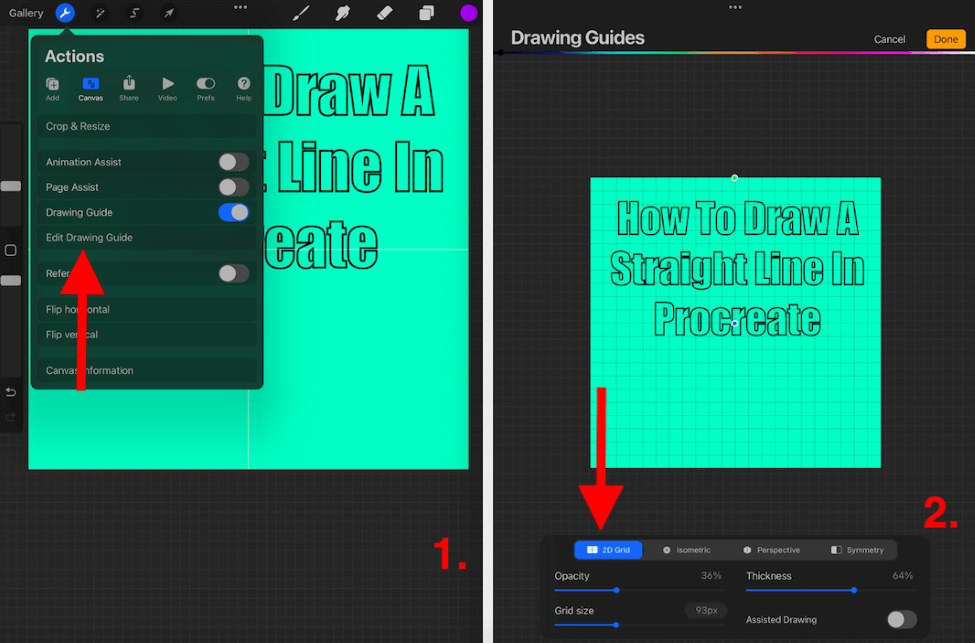
مثال هن ٽول ان ايڪشن
هي اوزار خاص طور تي ڪارائتو آهي آرڪيٽيڪچرل طرز جي ڊرائنگ سان. يوٽيوب تي هن وڊيو تي هڪ نظر وجهو iPad لاءِ آرڪيٽيڪٽس لاءِ ڪجهه لاجواب شيون جيڪي توهان هن سيٽنگ سان ٺاهي سگهو ٿا:
پروڪيٽ سان رينڊرنگ: سيٽل يو گيٽس هينڊ-رينڊرنگ-اوور-رائنو علاج
FAQs
هيٺ مون مختصر طور تي هن موضوع بابت توهان جي اڪثر پڇيا ويندڙ سوالن جا جواب ڏنا آهن.
پروڪريٽ ۾ صاف لائينون ڪيئن حاصل ڪيون وڃن؟
مٿي بيان ڪيل طريقي کي استعمال ڪندي، توهان حاصل ڪري سگهو ٿا صاف، ٽيڪنيڪل لائينون Procreate ۾. بس پنھنجي لڪير ٺاھيو ۽ پنھنجي لڪير کي سڌو ڪرڻ لاءِ رکو.
ڇا Procreate وٽ ھڪڙو Ruler Tool آھي؟
نه. Procreate وٽ ڪو حڪمران ٽول ناهي. مٿي ڏنل طريقو ڏسو جيڪو آئون هن مسئلي کي حل ڪرڻ لاءِ استعمال ڪريان ٿو.
Procreate ۾ سڌي لڪير کي ڪيئن بند ڪجي؟
اهو ڪم ڪري سگهجي ٿو توهان جي گيسچر ڪنٽرولس ۾ توهان جي ڪئنوس جي ايڪشن ٽئب جي تحت Procreate ۾.
Procreate Pocket ۾ سڌي لڪير ڪيئن ٺهي؟
Procreate Pocket ۾ سڌيون لائينون ٺاھڻ جو طريقو بلڪل ساڳيو آھي جيئن مٿي ڏنل طريقي سان.
Procreate ۾ لائين اسٽيبلائيزر ڪيئن استعمال ڪجي؟
ھي سيٽنگ توھان جي Actions ٽول ھيٺ پھچائي سگھجي ٿي. هيٺ اسڪرول ڪريو ترجيحات ۽ توهان کي اختيار هوندو ته ترتيب ڏيڻ جو اختيار استحڪام ، موشنفلٽرنگ ۽ موشن فلٽرنگ ايڪسپريشن .
نتيجو
هيءُ اوزار، هڪ دفعو توهان ان جي نرالا کي سمجهي ورتو آهي، ناقابل يقين حد تائين مفيد آهي. خاص طور تي جيڪڏهن توهان نقش نگاري يا آرڪيٽيڪچرل پهلوئن سان آرٽ ورڪ ٺاهي رهيا آهيو. اهو مختلف مقصدن لاءِ استعمال ٿي سگهي ٿو ۽ جيڪڏهن اهو صحيح استعمال ڪيو وڃي ته اهو ڪجهه واقعي منفرد اثر پيدا ڪري سگهي ٿو.
آئون صلاح ڏيان ٿو ته هن اوزار سان واقف ٿيڻ ۾ ڪجهه وقت گذاريو ۽ ڏسو ته ڇا اهو توهان کي فائدو ڏئي سگهي ٿو. ۽ پنهنجي ذهن کي کولڻ جي ڪوشش ڪريو ۽ ان سان تجربو ڪريو، توهان ڪڏهن به نه ٿا ڄاڻو ته اهو ڪيئن ٿي سگهي ٿو ۽ اهو توهان جي ڊرائنگ جي راند کي به ختم ڪري سگهي ٿو.
ڇا توهان سڌي لڪير وارو اوزار استعمال ڪندا آهيو؟ ھيٺ ڏنل تبصرن ۾ پنھنجي پنھنجي صلاحيت کي حصيداري ڪريو ته جيئن اسين سڀ ھڪ ٻئي کان سکي سگھون.

